Jak změnit hlasitost vašeho televizoru pomocí Apple TV Siri Remote

Nový Siri Remote, který je dodáván s Apple TV 4, je rozhodně krok vzhůru od předchozí generace, doplněný o trackpad a sledování pohybu. Dálkové ovládání je také vybaveno vyhrazenými tlačítky pro ovládání hlasitosti, které umožňují ovládat hlasitost vašeho televizoru, zvuku nebo zvukových přijímačů - není potřeba druhé dálkové ovládání.
Tyto speciální tlačítka pro ovládání hlasitosti však nefungují jen automaticky. Musíte ručně přejít do nastavení a mít dálkový ovladač Apple TV naučit hlasové příkazy vašeho televizoru, zvukového panelu nebo audio přijímače. Na začátek, otevřete aplikaci Nastavení z domovské obrazovky Apple TV.
Zvolte položku "Remotes and Devices" ze seznamu
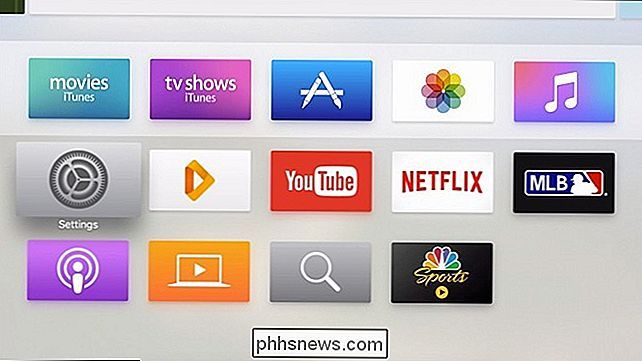
Povolit HDMI-CEC na vašem televizoru a proč byste měli
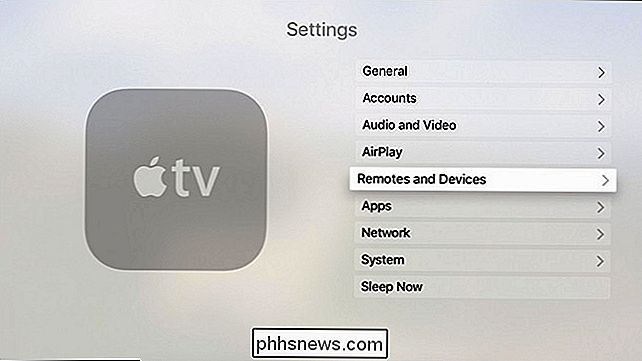
Pokud se zobrazí nastavení nazvané "TV přes IR" , pak váš televizor podporuje rozhraní HDMI-CEC a vše, co musíte udělat, je vybrat tuto možnost. Vaše dálkové ovládání Apple TV pak ovládá hlasitost vašeho televizoru.
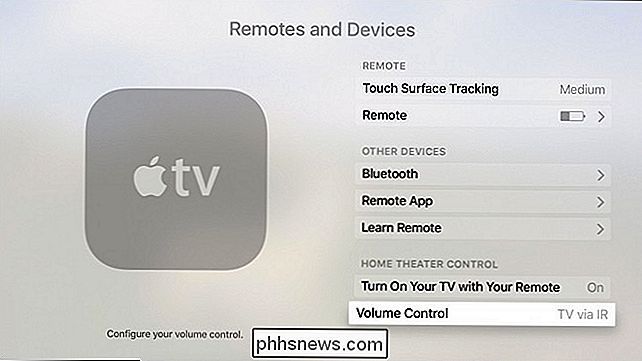
Pokud tuto volbu nemáte, budete muset udělat trochu více nastavení. Klikněte na "Naučit nové zařízení". Zvedněte dálkový ovladač pro váš televizor, zvukový panel nebo zvukový přijímač. Umístěte jej na Apple TV a podržte stisknuté tlačítko pro zvýšení hlasitosti, dokud se na obrazovce nezapne ukazatel průběhu.
Dále stiskněte a podržte tlačítko pro snížení hlasitosti, dokud se postup neukončí. řídit název. Například jsem ji nazval "Soundbar", protože chci, aby dálkový ovladač Apple TV ovládal hlasitost na zvukovém panelu mé televize. Po dokončení klikněte na tlačítko Hotovo.
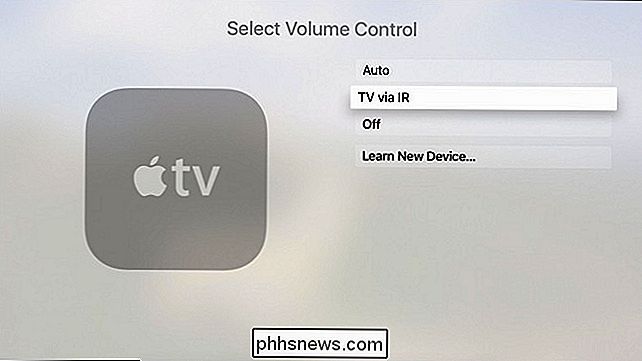
Stiskněte "OK".
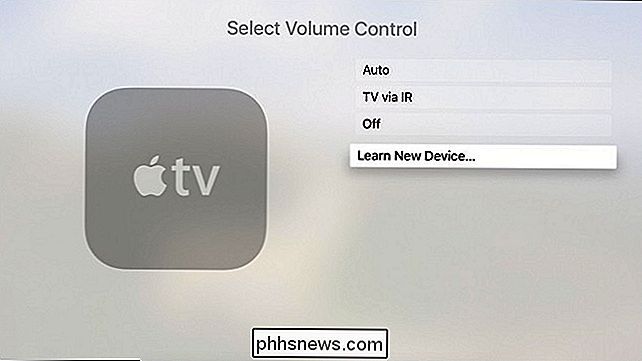
Nové nastavení se objeví v seznamu jako "(Vaše vlastní jméno) přes IR".
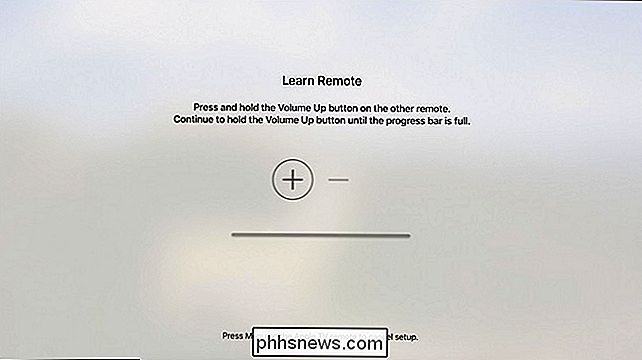
To je vše! Když nyní kliknete na tlačítka hlasitosti na dálkovém ovladači Apple TV, změní hlasitost vašeho televizoru, takže nemusíte přepínat mezi dálkovými ovladači
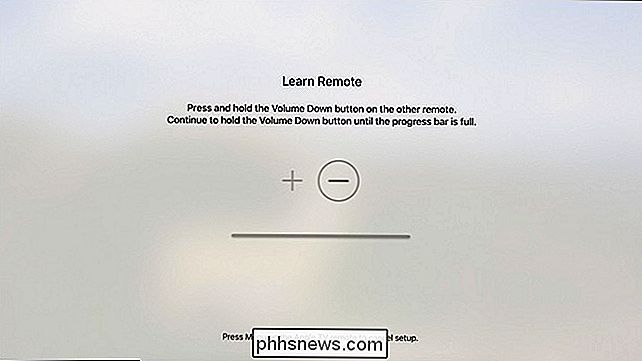

Jak změnit velikost obrázků v aplikaci Outlook
Pokud budete muset někomu odeslat velký soubor obrázků prostřednictvím e-mailu, je dobré před jeho odesláním změnit velikost obrázku. Aplikace Outlook to usnadňuje a umožňuje změnu velikosti obrázků při jejich odeslání. Některé společnosti a e-mailové služby mají stále omezené přílohy. Takže změna velikosti obrázků může zabránit tomu, aby se vaše zpráva vrátila k vám.

Použití termostatu Nest jako detektor pohybu
Zatímco váš termostat Nest je zjevně určen pro úpravu teploty ve vašem domě, může vytáhnout dvojitou funkci a zároveň působit jako detektor pohybu třídění. Termostat Nest má vestavěný snímač pohybu, který používá k určení, zda je někdo doma, nebo ne, což mu umožní zapnout topení nebo klimatizaci odpovídajícím způsobem, pokud zjistí, že nikdo je doma.



